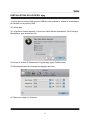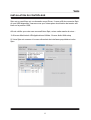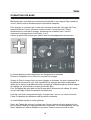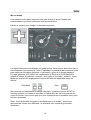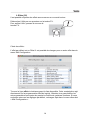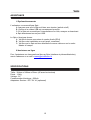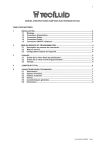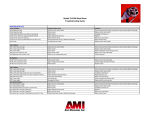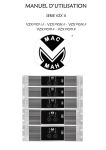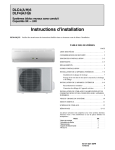Download MODE D`EMPLOI - Platine Center
Transcript
MODE D’EMPLOI Spin est distribué par MH Diffusion 193 Bd Jean Mermoz 94550 Chevilly Larue [email protected] 1 SOMMAIRE AVERTISSEMENT PRECAUTIONS D’USAGE FONCTIONS ACCESSOIRES CONFIGURATION MINIMUM REQUISE INSTALLATION DU LOGICIEL INSTALLATION DU CONTRÔLEUR NOMENCLATURE DES FONCTIONS BRANCHEMENTS DES ELEMENTS OPERATIONS DE BASE FONCTIONS AVANCEES ASSISTANCE SPECIFICATIONS 2 3 4 4 4 5 6 7 8 10 13 16 16 AVERTISSEMENT Attention : risque de choc électrique. Ne pas ouvrir. Le produit ne contient pas de pièce remplaçable par l’utilisateur. Merci de faire appel à un personnel agréé par Vestax. Pour éviter les risques de choc électrique et d’incendie, n’exposez pas le produit à la pluie ou l’humidité. 2 PRECAUTIONS D’USAGE Ce produit a été conçu pour fonctionner dans des conditions normales d’utilisations prévues par le constructeur. Il demeure toutefois des précautions d’utilisations desquelles vous devez être informé. 1/ Lecture des instructions : la lecture des instructions est primordiale pour l’utilisation du produit en toute sécurité. Elles doivent être assimilées et retenues par l’utilisateur afin de garantir une utilisation sûre et dans les meilleures conditions. 2/ Nettoyage : N’utilisez pas de nettoyant chimique liquide ni d’aérosol. N’utilisez qu’un tissu doux préalablement humidifié. 3/ Câblage : Ne pas utiliser un câblage non recommandé par le constructeur. Il pourrait en causer des dommages pour le matériel comme pour l’utilisateur. 4/ Liquides et humidité : Ne pas faire l’usage du produit à proximité d’eau ou dans un contexte humide (baignoire, évier, piscine, cave humide, …) 5/ Risque de chute : Ne pas placer le produit sur un support instable ou de solidité douteuse, qui pourrait entraîner la chute du produit. La chute du produit pourrait causer, en plus des dégâts matériels, des dégâts corporels à un enfant comme à un adulte. 6/ Radiations de chaleur : Ne jamais placer l’appareil à proximité d’un radiateur ou de toute autre source de chaleur. Evitez l’encastrement du produit dans un coffre clos tel qu’un rack ou un flight-case non aéré. 7/ Source électrique : N’utilisez ce produit qu’avec l’alimentation électrique qui lui est destinée et dont le constructeur approuve l’usage. Si la section d’alimentation électrique du produit a subi un dommage matériel, merci d’entreprendre son remplacement sans délai par une unité rigoureusement identique. 8/ Risques d’orages : Pour une meilleure protection contre les orages, et durant une longue période de non-utilisation du produit, pensez à débrancher l’unité d’alimentation électrique, pour prévenir les risque causés par la foudre et les surtentions. 9/ Intrusion d’objets : Ne jamais introduire de liquides ou d’objet d’aucune sorte au travers des ouvertures que pourrait présenter le produit. Il en résulterait des dommages matériels et corporels évidents. 10/ Réparations et interventions à l’intérieur du produit : D’aucune sorte vous ne devez tenter de réparer ou d’intervenir sur les parties électroniques interne du produit. Adressez-vous à un personnel qualifié et agréé par Vestax. 3 FONCTIONS 1- Contrôle du logiciel « djay » Spin est un contrôleur Midi-USB intégrant une interface audio. Ce contrôleur offre une maîtrise totale du logiciel et libère de l’usage de la souris et du clavier. Le logiciel djay permet, à partir de votre bibliothèque iTune, de lire, boucler, mixer et scratcher vos morceaux favoris. 2- Traitement de la voix Le logiciel djay propose une application permettant d’apporter des modifications et des effets sur le signal en provenance du microphone fourni. Vous pourrez ainsi transformer votre voix, et même l’enregistrer dans votre mix. 3- Enregistrement Le logiciel djay vous permet d’enregistrer votre mix en direct, afin de rejouer votre programmation ou vos performances live, ou bien élaborer des bandes-sons pour vos montages vidéo, diaporamas… ou tout simplement créer vos compilations mixées. ACCESSOIRES Sont fournis avec Spin : -Manuel d’utilisation -Cordon USB -CD ROM d’installation du logiciel djay -Guide d’installation de djay -Microphone -Raccord de réduction Jack 6.35->3.5mm CONFIGURATION MINIMUM REQUISE Os/ Mac OS X 10.4.11 ou versions ultérieures CPU : Intel ou plus RAM : 1GB ou plus Port USB-1 4 INSTALLATION DU LOGICIEL djay 1/ Après avoir connecté Spin au port USB de votre ordinateur, placez le commutateur de tension sur la position USB. 2/ Lancez djay 3/ La fenêtre suivante apparaît. Cochez les cibles Sorties principales, Pre-Cueing et Microphone, puis cliquez sur Ok. 4/ Ouvrez la fenêtre Préférences du logiciel djay (djay> Préférences) 5/ Selectionnez dans les champs les réglages suivants : 6/ Cliquez sur Apply ou Executer 5 INSTALLATION DU CONTRÔLEUR Spin est un contrôleur qui ne nécessite aucun Driver. Il vous suffit de connecter Spin au port USB disponible. Assurez-vous que l’interrupteur de sélection de tension soit bien sur la position USB ; Afin de vérifier que votre mac reconnaît bien Spin, suivez cette marche à suivre : 1/ Allez sur Machintosh HD>Applications>Utilities. Ouvrez Audio Midi setup 2/ Votre Spin est reconnu si le menu déroulant des interfaces propriétaires inclus Spin. 6 NOMENCLATURE DES FONCTIONS 1 Curseur de Pitch Ajuste la vitesse du morceau lu. 2 Sync 3 Pitch Bend 4 Section Loop Produit des effets de bouclage et permet de lire en boucle un passage musical 5 FX Mise en route et arrêt des effets 6 Equaliseur Ajuste la tonalité de la musique 7 Gain Le gain ajuste la sensibilité d’entrée de chaque canal 8 Jog Les plateaux (Jogs) sont divisés en deux parties : le pourtour assure le Pitch Bend et le disque contrôle le Scratch. 9 Play Démarre la lecture 10 Set Cue Une pression sur Set Cue détermine un point de repère Cue sur le morceau chargé 11 Cue Une pression sur Cue ramène la lecture en mode pause sur le point Cue déterminé précédemment 12 Fader Ajuste le niveau de chaque morceau 13 CrossFader Curseur de fondu-enchaîné entre les deux canaux 14 Touches de préécoute Permet d’écouter à l’avance un morceau dans le casque 15 Recherche rapide 16 Rec Démarre l’enregistrement en temps réel de votre mix 17 Automix Lance la transition automatique entre deux morceaux 18 Output Réglage du niveau de sortie général 19 Led-mètre de sortie Affiche le niveau de sortie. Les leds rouges indiquent la surcharge 20 Curseur en croix Curseur de transport pour la sélection et le chargement des morceaux Engage la fonction de synchronisation de la vitesse (BPM) en fonction du morceau lu sur le deck opposé. Accélère ou ralentit de façon momentanée la vitesse de lecture afin de synchroniser la vitesse des deux morceaux Engage la fonction de recherche rapide à partir des jogs 7 22 Mic On / Off Touche de mise en route du micro 23 Mic Pitch Ajuste la hauteur tonale du signal micro 24 Mic FX Ajuste et quantifie l’effet sélectionné sur le micro. 24 Sortie Casque Branchez ici votre casque audio 25 Entrée Micro Connectez ici le microphone 26 Sortie Master Sortie RCA vers l’ampli ou les enceintes amplifiées 27 Sensibilité des Jogs Ajuste le seuil de détection de toucher des Jogs 28 Fiche DC Terminal pour le branchement d’une alimentation externe 29 Interrupteur On / Off Interrupteur de mise sous tension et de sélection de la source électrique (USB ou adaptateur) 30 Fiche USB Branchez ici votre câble USB Fonctions activées par la touche Shift : Certaines fonctions sont obtenues par la pression simultanée de la touche Shift et de certaines touches. Exemples : Shift + Auto : Shift + In/Out : Shift + FX : Shift + Up/Down : Shift + Play : Shift + Set : Shift + Cue: Shift + Jog : Shift + Sync : allongement de la boucle x2 réduction de la boucle x1/2 effet d’arrêt moteur changement de type de recherche retour au début du morceau retour rapide avance rapide Auto Cut Tap Tempo 8 BRANCHEMENTS DES ELEMENTS Installation de base Enceintes amplifiées Enceintes amplifiées Mac Cordons RCA vers ampli ou enceintes amplifiées Micro Casque stéréo 9 OPERATIONS DE BASE Maintenant que votre Spin est correctement branché et votre logiciel Djay installé et ouvert, découvrons le fonctionnement d’opérations basiques. Pour charger un morceau sur un des deux lecteurs à partir de votre play-list iTune (partie droite de l’écran), utilisez le curseur central. Les touches Up / Down sélectionnent le morceau à charger, tandis que les touches Load1 / Load 2 ordonnent le chargement sur les Decks 1 ou 2. Utilisez la préécoute casque pour obtenir une écoute préparatoire du morceau. La lecture démarre automatiquement au chargement du morceau. Placez le crossfader sur le côté où le morceau est chargé. Ajustez le Gain à chaque fois que vous chargez un morceau. Le gain correspond à la sensibilité d’entrée de la voie. Une sensibilité trop chargée provoque la saturation tandis qu’un niveau trop faible devra être compensé inutilement par les autres étages de réglage, ce qui pénalise le niveau général du Spin. Pour un réglage de gain idéal, la Led orange doit s’allumer sur les crêtes. En aucun cas la Led rouge ne doit être allumée constamment. Une fois votre Gain correctement réglé, vous pouvez « ouvrir » la voie en levant le Fader. Sa position de référence sera la position maximale. Le rotatif Master ajuste le niveau général. Nota : les Faders de volume n’ont pas pour rôle de régler le volume général. Ils ont pour fonction d’opérer le mélange entre deux morceaux. Si le niveau général est trop élevé, baissez le rotatif de Master et non pas le Fader ni encore moins le Gain. 10 Conseil : Si vous ne souhaitez pas que les morceaux partent automatiquement en lecture dès leur chargement, rendez vous sur la fenêtre Préférences>Général et décochez la case « Automatically start playing song ». Le crossfader, situé au centre du mixer, opère des fondus-enchaînés entre les deux lecteurs. Vous pouvez donc effectuer une transition fondue entre deux morceaux à l’aide d’un seul curseur. En position centrale, le Crossfader est inactif et le mélange s’opère à partir des Faders de voies. 11 Mix au tempo Une transition entre deux morceaux sera plus réussie si leurs vitesses sont coordonnées et que leurs rythmiques sont synchronisées. Utilisez le curseur pour charger un deuxième morceau. Les deux lecteurs sont dorénavant en mode lecture. Vous pouvez donc exécuter un enchaînement d’un morceau à l’autre. Cependant, la musicalité de la transition sera bien meilleure si les deux morceaux « fusionnent » grâce à un tempo identique. En règle générale, le Dj utilise une combinaison du Pitch et du Pitch Bend pour ajuster la vitesse du morceau « entrant » avec celle du morceau « sortant ». Cette technique requiert de l’expérience et est très difficilement applicable lorsqu’on débute. Pitch Bend Sync Spin propose une assistance au calage rythmique : pressez la touche SYNC du morceau entrant. La vitesse du morceau se calera alors sur celle du morceau en cours de lecture. Vous n’avez plus qu’à vous concentrer sur la transition (mix) entre les deux morceaux. Nota : il est déconseillé de tenter un enchainement « au tempo » entre deux morceaux de vitesse trop différente : la musicalité s’en trouverait gravement dépréciée ! 12 OPERATIONS AVANCEES 1-Point Cue Le point Cue est un repère à partir duquel la lecture commence. Ce point se détermine manuellement. Son intérêt réside en la possibilité de faire revenir la lecture instantanément sur le point Cue, ce qui permet de sauter une introduction pour démarrer directement à partir du moment fort du morceau, ou bien de produire des effets de bégaiement. Pour définir un point Cue, appuyez sur la touche Ensuite, chaque pression sur la touche point Cue défini préalablement. fera « sauter » la lecture sur le Note : Le point Cue est marqué d’un point rouge sur le disque : 2- Boucles (Loop) Le bouclage, s’il est bien maîtrisé, produit un effet de remix inattendu et permet d’allonger à volonté un passage musical en vue de faciliter un enchaînement, ou bien de tout simplement ajouter du fun. Vous pouvez effectuer deux types de boucles : manuelle et automatique. 1/Bouclage manuel : Une première pression sur In/Out détermine le point d’entrée ; une deuxième pression sur le même bouton referme la boucle. La lecture est ensuite reproduite entre les deux points. Une troisième pression sur le bouton désengage la boucle, et la lecture reprend son cours normalement. 2/Bouclage auto : Très pratique pour créer des boucles réussies : une seule pression sur engage automatiquement une boucle dont la longueur est déterminée dans le menu dédié au bouclage (Looping), par l’intermédiaire des touches Beats. Une pression sur Out désengage la lecture en boucle. 13 3- Effets (FX) Il est possible d’ajouter des effets aux morceaux en cours de lecture. Déclenchez l’effet par une pression sur la touche FX. Pour arrêter l’effet, pressez à nouveau la touche FX. Choix des effets : L’effet par défaut est un Délai. Il est possible de changer pour un autre effet dans le menu Midi Configuration. Trouvez la ligne effet et choisissez parmi la liste disponible. Cette manipulation agit directement sur la programmation Midi du logiciel. Attention à ne pas modifier les autres paramètres sous peine de perdre le contrôle de certaines fonctions. Si vous souhaitez retrouver les réglages par défaut, rechargez Spin dans le menu déroulant « Midi Configuration ». 14 ASSISTANCE 1/ Dysfonctionnements L’ordinateur ne reconnaît pas Spin : A- Assurez-vous que le Spin soit bien sous tension (switch on/off) B- Vérifiez si le cordon USB est correctement branché. C- Si le Spin est connecté par l’intermédiaire d’un Hub, essayez en branchant le Spin directement sur un port USB. Le Spin n’émet pas de son : A- Vérifiez la bonne connexion du cordon Audio (RCA) B- Vérifiez votre installation en aval (ampli, enceintes) C- Vérifiez que le Spin est bien sélectionné comme carte son sur la sortie Master et casque. 2/ Assistance en ligne Pour l’assistance sur des questions liées au Spin (interface et pièces détachées), merci d’adresser un e-mail à [email protected] SPECIFICATIONS Taille : 354mm x 240mm x 35mm (45 avec les touches) Poids : 1.5Kg Voltage : 5V Consommation électrique : 500mA Adaptateur Secteur : DC7.5V 1A (optionnel) 15